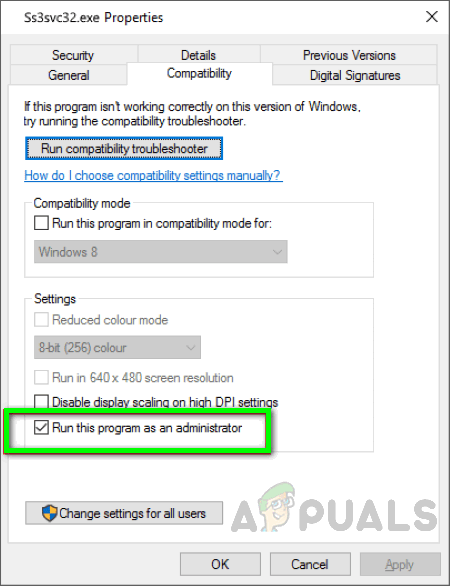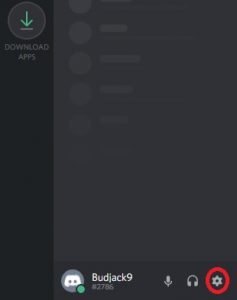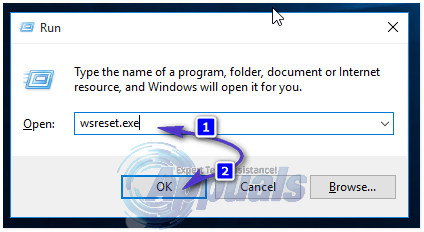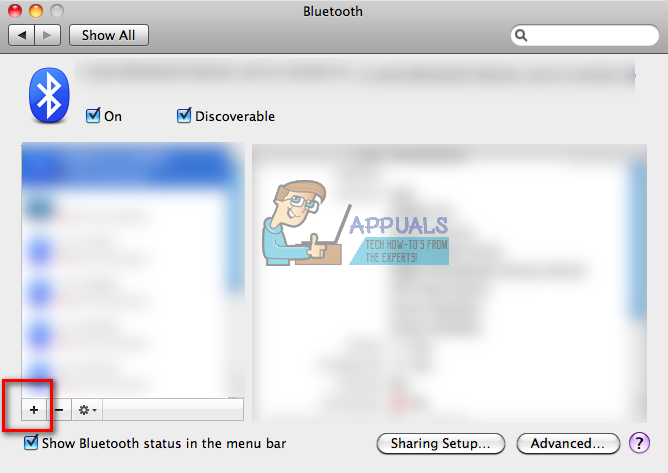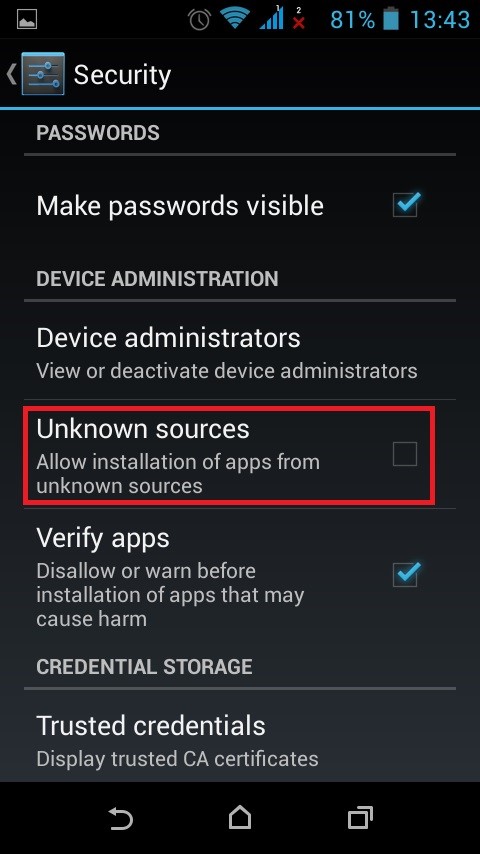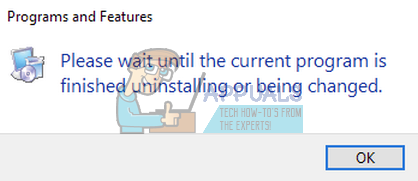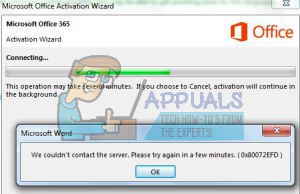[FIXED] SS3svc32.exe wird beim Start angezeigt
SS3svc32.exe ist Teil von Sonic Suite3 und ist ein Dienst, der standardmäßig in Computern mit ASUS-Motherboard integriert ist. Es hilft bei der Audiofunktionalität des Computers genau wie andere Audiotreiber wie Realtech HD. Wenn jedoch nach dem Starten des Computers Sonic Suite 3 installiert ist, erhält der Benutzer bei jedem einzelnen Start von der Windows-Benutzersteuerung eine Meldung, die den Benutzer auffordert, zu bestätigen, ob er diesen Dienst ausführen möchte.
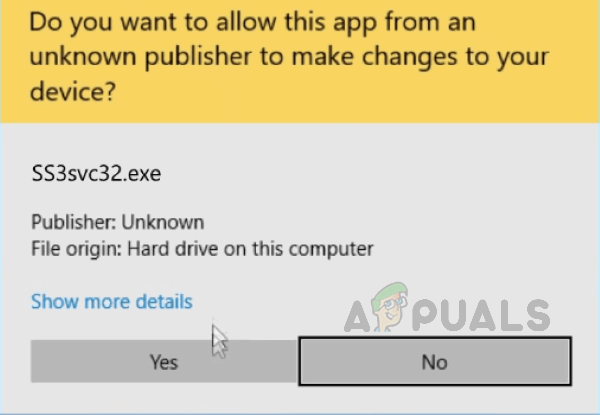
Dies kann sehr ärgerlich sein. Dies geschieht hauptsächlich, weil SS3svc.exe kein vertrauenswürdiger Dienst ist, da möglicherweise alte Zertifikate verwendet werden. Alte Zertifikate werden nicht verifiziert und werden daher durch neue Updates von Windows gekennzeichnet. Nachfolgend finden Sie Methoden zum Deaktivieren dieses Popups.
Methode 1: Führen Sie SS3svc32.exe als Administrator aus
Bei dieser Methode ändern wir die Einstellung der Datei SS3svc.exe, indem wir die Ausführung als Administrator erzwingen. Da muss der Benutzer jedes Mal validieren, wenn die UAC dazu auffordert, die SS3svc.exe beim Start laufen zu lassen. Wenn wir die Einstellungen ändern, damit Windows die SS3svc.exe standardmäßig als Administrator ausführen kann, erhält der Benutzer keine Bestätigungsnachricht von UAC. Bitte beachten Sie die folgenden Schritte:
- Öffne dein Windows-Datei-Explorer und suche nach SS3svc.exe indem Sie es in die Suchleiste eingeben.
- Sobald Sie diese Datei gefunden haben, klicken Sie mit der rechten Maustaste darauf, um sie zu öffnen Eigenschaften und klicke dann auf Kompatibilität Tab.
- Klicken Einstellungen für alle Benutzer ändern und wählen Sie die Option aus, die sagt Führen Sie dieses Programm als Administrator aus.

- Klicken OK um die Einstellungen zu übernehmen und fertig.
Methode 2: Deinstallieren Sie SS3svc.exe
Bei dieser Methode deinstallieren wir die Datei SS3svc.exe, da diese für den Audiodienst nicht zwingend erforderlich sind und nicht Teil der Realtek-Audiotreiber sind.
- Geben Sie im Windows-Menü . ein Hinzufügen oder entfernen von Programmen.
- Suchen Sie nach Sonic Studio 3 und klicken Sie auf das Deinstallieren Taste
- Wenn Sie Sonic Suite 3 nicht in der Liste der Programme sehen, gehen Sie in Ihrem Windows Explorer zu folgendem Pfad
c:Program FilesASUSTeKcomputer.IncSonic Suite 3Foundation
- Sie sehen zwei Dateien, eine für die 64-Bit-Version und die andere für die 32-Bit-Version
- Entfernen Sie beide Dateien vom System.